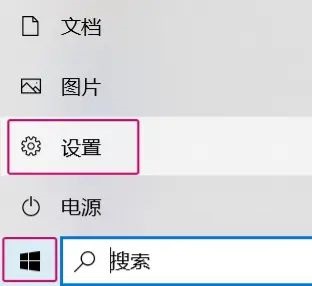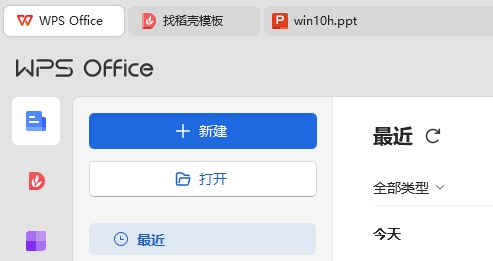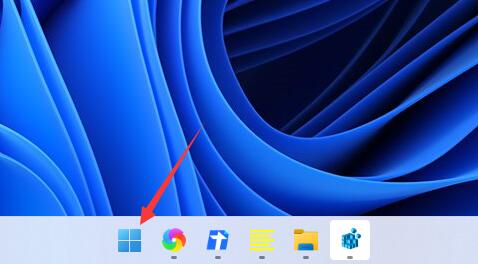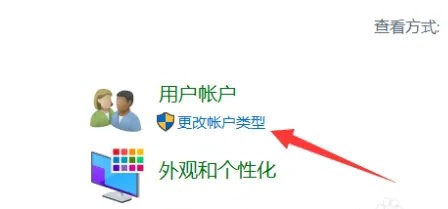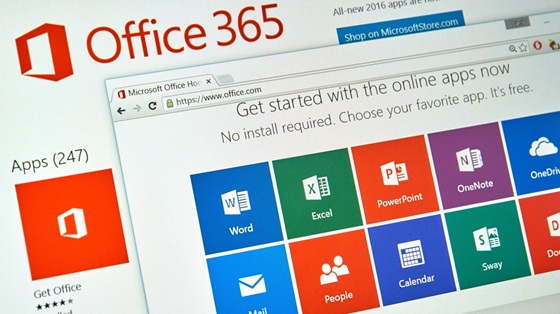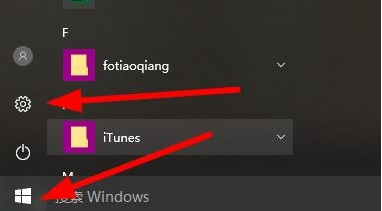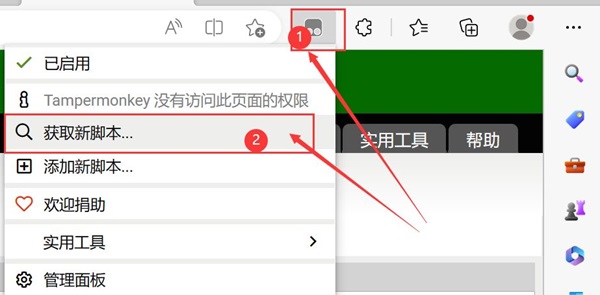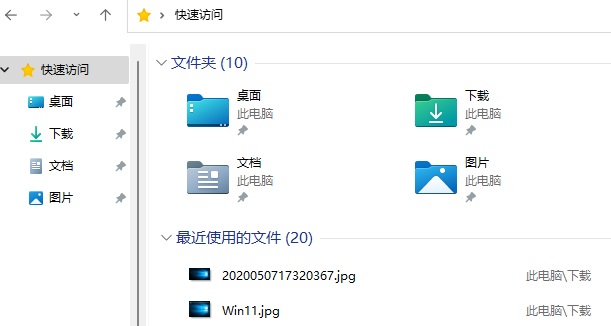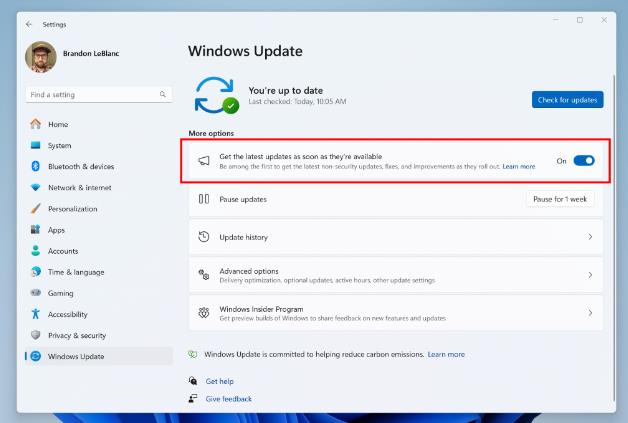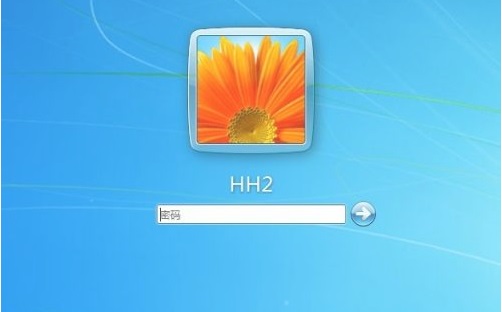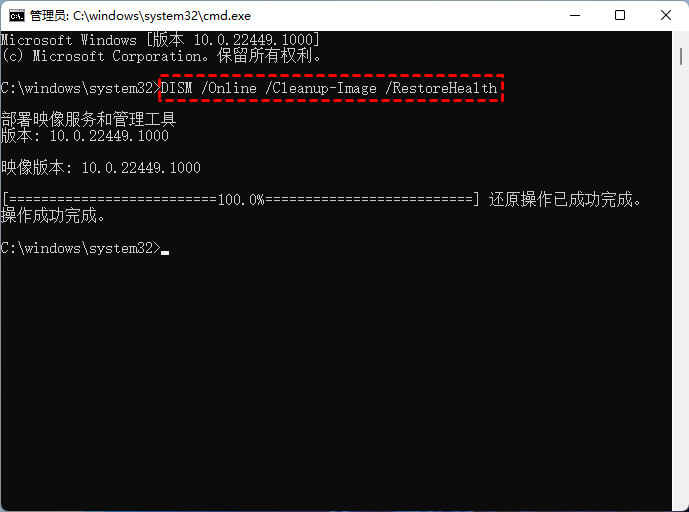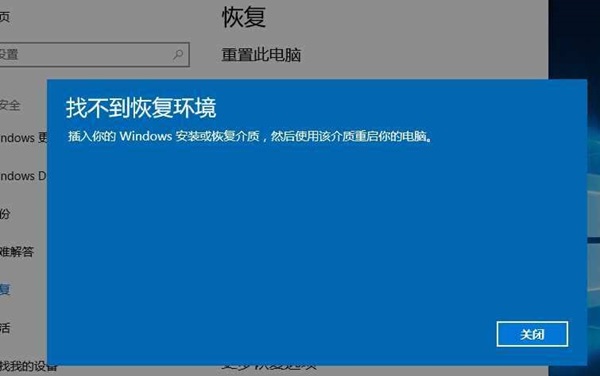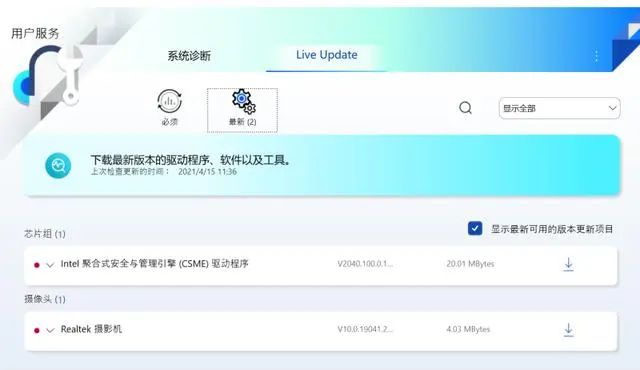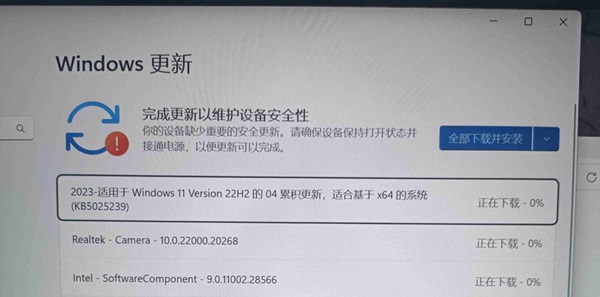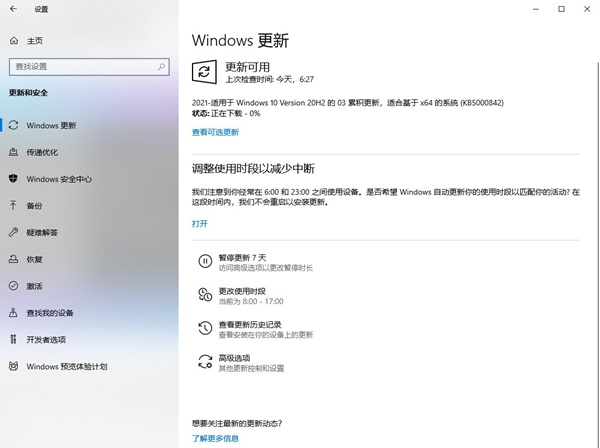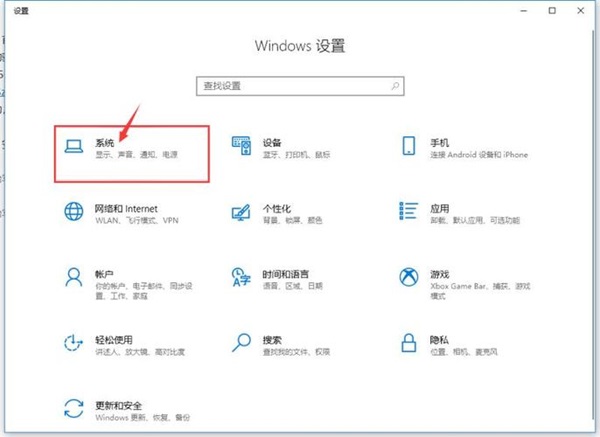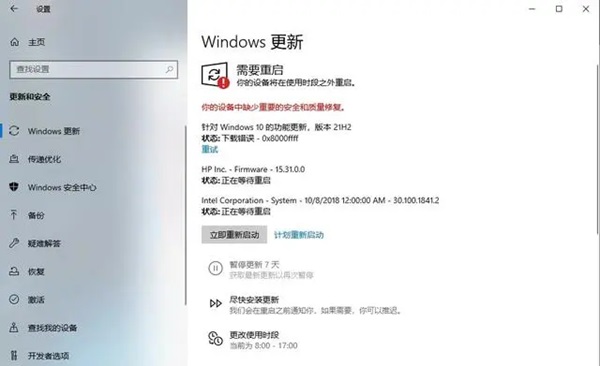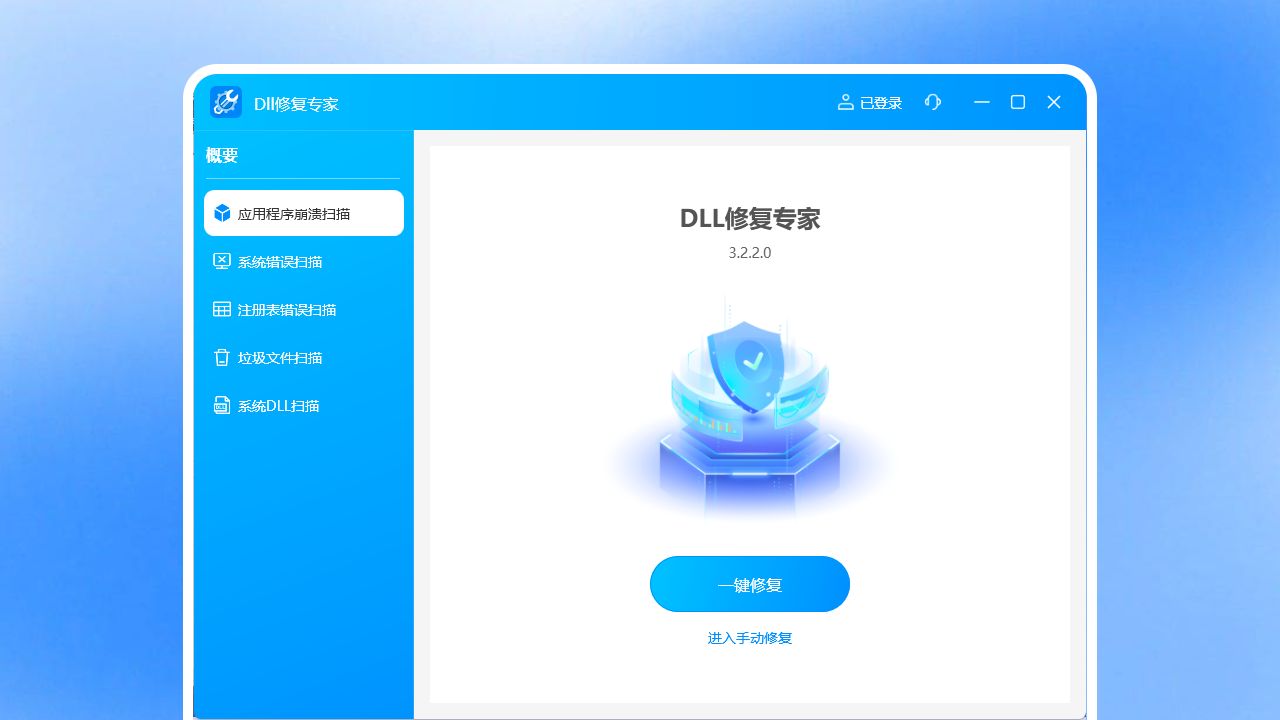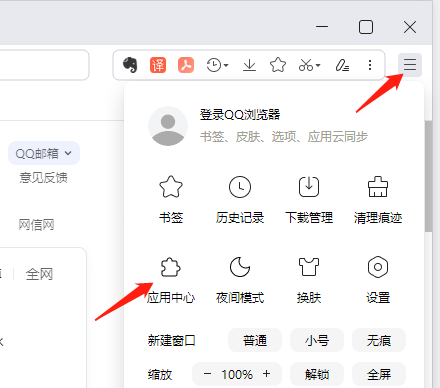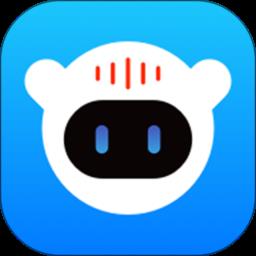Win10电脑C盘无法扩展卷怎么回事
发表时间:2024-04-25来源:网络
Win10电脑C盘无法扩展卷怎么回事?大家应该清楚想要扩展卷有一个前提,那就是相邻的位置有未分配空间,这样才可以选择扩展卷,不然的话选项是灰色的不能点击,这里给朋友们介绍C盘扩容教程,想扩大C盘却遇到问题的朋友都可以来看看。
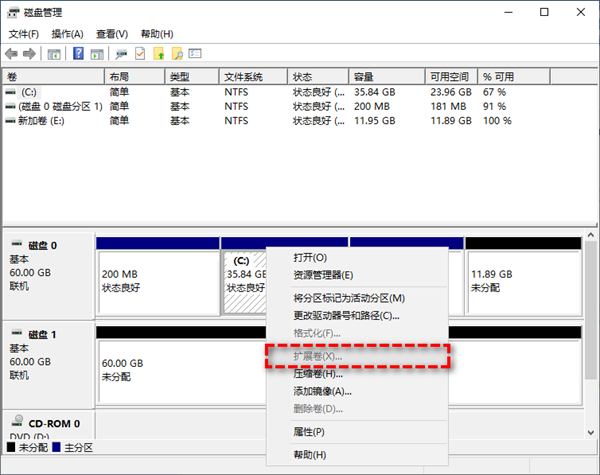
首先我们要明白,当未分配空间与目标分区未处于相邻右侧时,您会发现扩展卷是灰色的。因此,我们需要创建一个与目标分区相邻右侧的未分配空间,然后再执行扩展卷操作。
步骤1、按Win+R输入【diskmgmt.msc】并按Enter键打开磁盘管理工具。
步骤2、右键单击您想要扩展的分区右侧相邻的分区(例如D分区),然后选择“删除卷”。
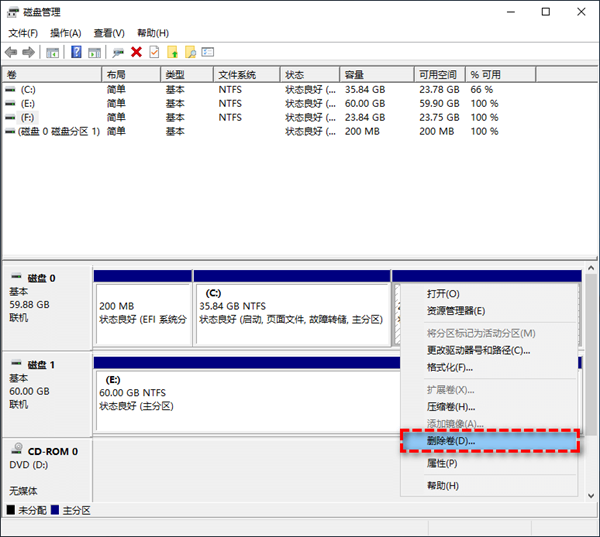
注意:如果您不想丢失被删除分区中的数据,建议您在删除分区前对其进行备份。
步骤3、此后您会发现C盘右侧出现了一个未分配空间,然后您会发现C盘无法扩展卷问题已被解决,请您按照正常操作流程,右键单击C分区并选择“扩展卷”即可完成C盘扩容。
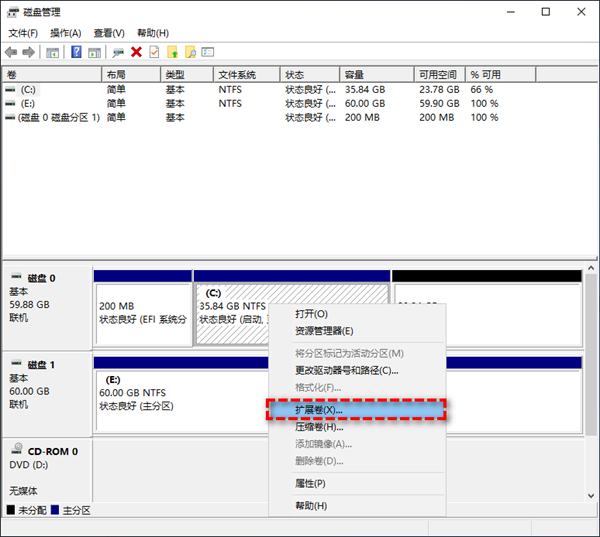
如果用户不想对D分区进行删除卷,那就只有借助傲梅分区助手的帮忙啦,使用这款软件进行扩容就没有必须相邻有未分配空间的限制。
知识阅读
软件推荐
更多 >-
 查看
查看云中飞睡眠监测软件 v5.3.62 安卓版
107.2M |生活服务
-
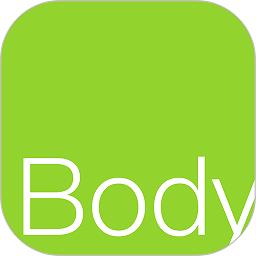 查看
查看bodypedia官方版下载v1.3.31 安卓版
63.7M |生活服务
-
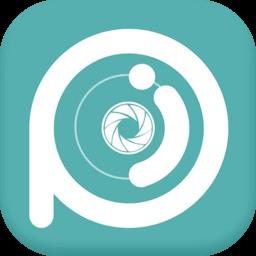 查看
查看嘟派DOPI v1.0.5 安卓版
192.1M |生活服务
-
 查看
查看宜黄之窗app下载v2.0.9 安卓版
33.1M |资讯阅读
-
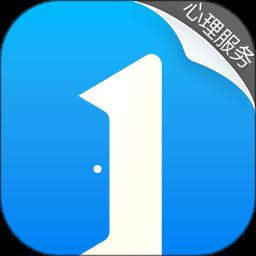 查看
查看壹点灵心理咨询平台 v4.4.58 安卓版
173.9M |系统工具
-
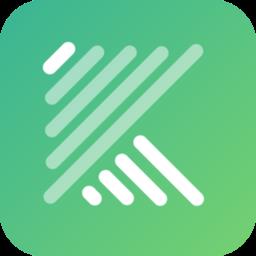 查看
查看光启未来中心手机版下载v1.8.1 安卓版
53.1M |生活服务
-
 查看
查看国家医保服务平台电子凭证app v1.3.12 官方安卓版
161.3M |生活服务
-
 查看
查看校外培训机构管理平台app下载v1.6.4 安卓版
77.0M |学习教育
-
1
 电脑下载东西经常掉线的解决方法
电脑下载东西经常掉线的解决方法2011-02-13
-
2PPT超强插件打包分享,从此不再被同事吐槽
2011-02-12
-
3
 电脑技术吧教您分辨上网本和笔记本区别
电脑技术吧教您分辨上网本和笔记本区别2011-02-12
-
4
 电脑桌面图标摆放技巧
电脑桌面图标摆放技巧2011-02-15
-
5
 桌面的基本操作
桌面的基本操作2011-02-14
-
6
 启动桌面清理向导的方法教程
启动桌面清理向导的方法教程2011-02-13
-
7
 电脑键盘快捷键大全
电脑键盘快捷键大全2011-02-15
-
8
 WinRAR的常用设置技巧
WinRAR的常用设置技巧2011-02-13
-
9
 QQ游戏加载DLL失败解决办法
QQ游戏加载DLL失败解决办法2011-02-14
-
10
 修改BIOS 避免误触Power键造成关机
修改BIOS 避免误触Power键造成关机2011-02-13